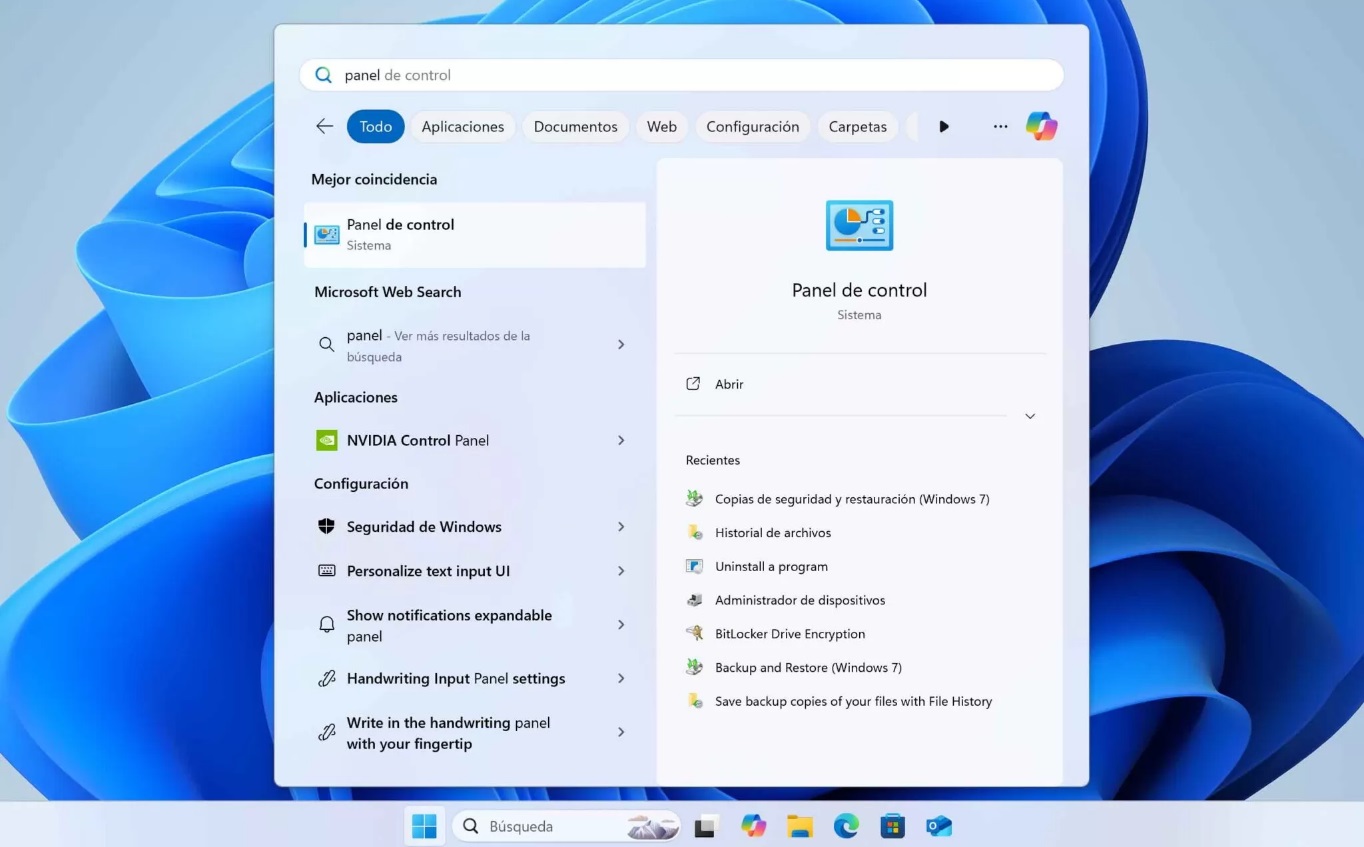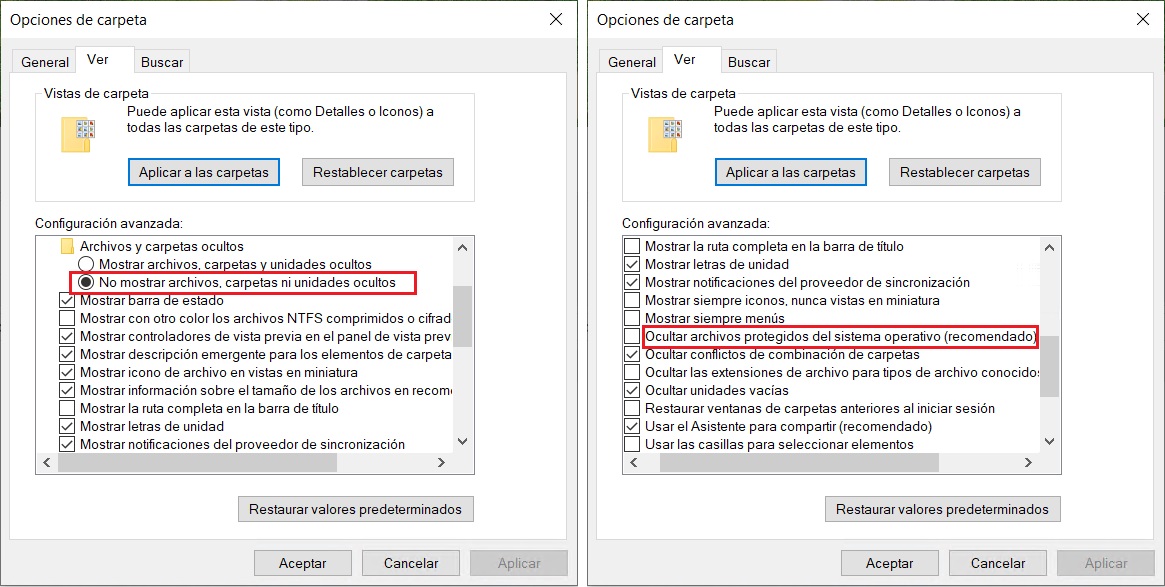Cuando los archivos en un disco duro están dañados o eliminados, podemos encontrarlos y restaurarlos desde la Papelera de reciclaje. Sin embargo, cuando se pierden datos en una unidad USB, no es posible recuperarlos a través de la Papelera de reciclaje, y el problema puede ser más difícil de diagnosticar. Es importante destacar que, para el sistema operativo, la pérdida de archivos y los archivos ocultos son dos situaciones diferentes. Los archivos ocultos pueden ser un problema relativamente sencillo de resolver, y muchos archivos del sistema están ocultos por defecto. Esto significa que Windows no detecta automáticamente qué archivos están ocultos por error y no los muestra.
Para el sistema operativo, los archivos ocultos no son necesariamente un «problema». Sin embargo, puedes desactivar fácilmente la opción de ocultar archivos y carpetas.

Causas comunes por las que una unidad USB no muestra archivos y carpetas
Existen diversas razones por las cuales una unidad USB puede no mostrar archivos o carpetas. A continuación, se presentan las más comunes:
- Ocultamiento por malware:
Los virus son la causa más frecuente de archivos ocultos en una unidad USB. Muchos programas maliciosos están diseñados para convertir todos los archivos importantes del disco en archivos ocultos, impidiendo así el acceso a los datos. Sin embargo, muchos virus no solo ocultan, sino que también dañan tus archivos. En este caso, tu unidad USB seguirá mostrando que tiene espacio «utilizado», a pesar de que, al abrirla, no veas ningún archivo. Los programas antivirus pueden eliminar los virus problemáticos, pero a menudo no resuelven el problema de fondo.
- Acciones accidentales al ocultar archivos:
Un manejo accidental puede ocultar tus propios directorios. Esto puede suceder por diversas razones, como el uso incorrecto del comando attrib o la manipulación del contenido de los archivos, lo que puede convertir accidentalmente archivos en ocultos. Dado que esta acción no causa un daño directo, el sistema operativo no te advertirá ni revertirá tus cambios, lo que puede dificultar la conciencia sobre cuándo ocultaste archivos por error.
Los archivos pueden configurarse como ocultos, por ejemplo, cuando tu unidad USB guarda archivos del sistema protegidos.
- La unidad USB se convierte en formato RAW:
Es posible que tus archivos no estén ocultos en absoluto. A veces, el formato de tu unidad USB puede dañarse, resultando en un disco RAW. Este tipo de disco carece de cualquier sistema de archivos y no puede usarse para almacenamiento hasta que se vuelva a formatear. Esto significa que no podrás encontrar los archivos que deseas. Puedes verificar si tu unidad USB es RAW a través del explorador de archivos o haciendo clic derecho en sus propiedades. Si el sistema de archivos muestra RAW, necesitarás formatear la unidad USB y recuperar los archivos perdidos.
Si accidentalmente formateaste la unidad USB antes de revisar los archivos, no te alarmes. A continuación, se presentan métodos para recuperar datos de una unidad USB formateada.
4 Métodos para desocultar archivos y carpetas en una unidad USB
Aquí hay cuatro técnicas probadas para revelar archivos ocultos en una unidad USB:
Método 1: Usar el Explorador de archivos para desocultar archivos en USB
También puedes ver los archivos ocultos desde el Explorador de archivos. Si prefieres no escribir comandos en la ventana del símbolo del sistema, esto es más sencillo. Aquí están los pasos:
- Abre el Explorador de archivos y dirígete a «Este PC». Tu unidad USB debería ser visible aquí.
- Haz doble clic en la unidad USB para ver su contenido.
- En la parte superior de la ventana, verás varias pestañas, como «Inicio», «Compartir», «Vista», etc. Cambia a la pestaña «Vista» y activa la casilla «Elementos ocultos». Ahora podrás ver todos los archivos y carpetas ocultas.
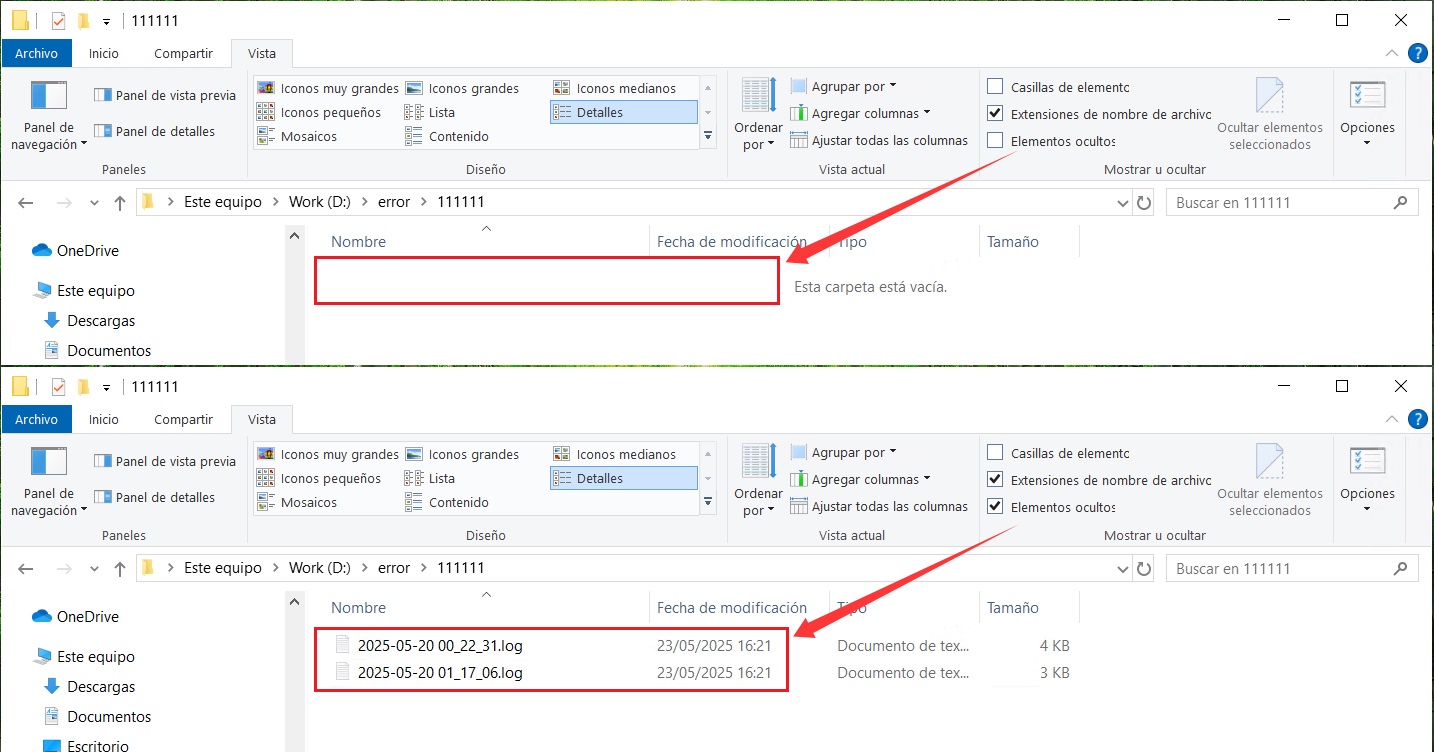
Método 2: Ver archivos ocultos en USB desde el Panel de control
También puedes cambiar la configuración del Explorador de archivos desde el Panel de control. Solo sigue estos pasos:
- Abre el Panel de control en tu computadora. Puedes buscarlo desde el menú de inicio.

- Haz clic en «Apariencia y personalización» entre las distintas categorías disponibles en el Panel de control.
- En esta nueva ventana, encontrarás la opción «Opciones del Explorador de archivos».
- Haz clic en ella para continuar. Las opciones del Explorador de archivos te permiten personalizar todos los aspectos del programa de Windows. Ahora, haz clic en la pestaña «Ver».
- En la configuración avanzada, marca la casilla «No mostrar archivos, carpetas ni unidades ocultos» y desmarca la opción «Ocultar archivos protegidos del sistema operativo».

Método 3: Mostrar archivos ocultos en la unidad USB mediante el comando Attrib
La forma más directa de hacer visibles los archivos ocultos es utilizando el comando attrib. Este comando puede modificar el contenido de archivos en toda la unidad, lo que lo hace muy útil en esta situación.
Usando el comando attrib, incluso si los virus están ocultando archivos, puedes forzar la restauración de los archivos a su estado normal. Aunque manipular comandos puede parecer intimidante, sigue estos pasos:
- Ejecuta el símbolo del sistema como administrador. Puedes encontrarlo escribiendo «cmd» en el cuadro de búsqueda.
- Ahora ingresa el siguiente comando:
attrib -h -r -s /s /d X:\*.*(donde X es la letra de la unidad USB). Esto desocultará todos los archivos ocultos en la unidad USB y los hará visibles nuevamente. - Presiona Enter para ejecutar el comando y mostrar los archivos o carpetas ocultas.
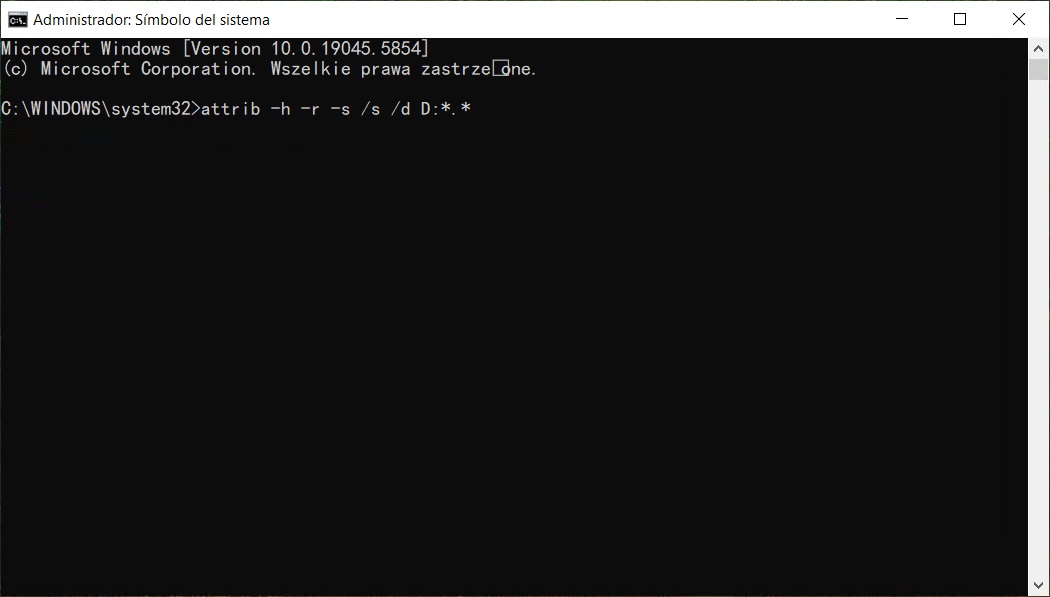
Método 4: Recuperar archivos ocultos en la unidad USB mediante software de recuperación
A veces, los archivos que crees que están ocultos en realidad han sido eliminados. Esto puede deberse a un virus o a un accidente. Para recuperar los archivos ocultos en una unidad USB, utilizaremos Bitwar Data Recovery, ya que es una de las aplicaciones de recuperación de datos más fáciles de usar en Windows.
Bitwar Data Recovery Oficial: https://www.bitwarsoft.com/es/data-recovery-software
Descarga gratis Bitwar Data Recovery
A continuación se detallan los pasos para usar Bitwar Data Recovery y mostrar archivos ocultos en una unidad USB:
- Ejecuta el software de Bitwar Data Recovery después de instalarlo. La ventana principal mostrará todos los discos conectados a tu computadora. Conecta la unidad USB y selecciónala.

- Elige la opción de recuperación rápida y el tipo de archivo que deseas recuperar, luego haz clic en el botón «Escanear».


- Durante el escaneo, puedes hacer clic en el botón «Ver elementos encontrados» para revisar los archivos en cualquier momento. También puedes previsualizar los archivos escaneados haciendo clic en las miniaturas después de que se complete el escaneo.
- Luego, selecciona los archivos que deseas recuperar y haz clic en el botón «Recuperar» para guardarlos en el disco duro de tu computadora o en otra unidad.

En la ruta de recuperación, podrás incluir carpetas y subarchivos. También puedes seleccionar carpetas completas para la recuperación.
Descarga gratis Bitwar Data Recovery